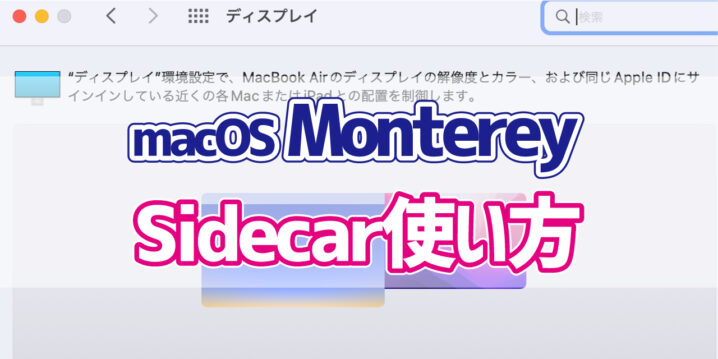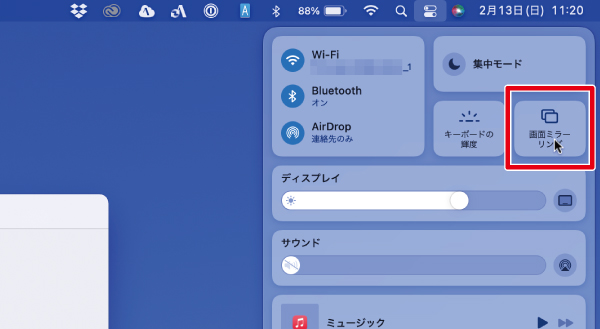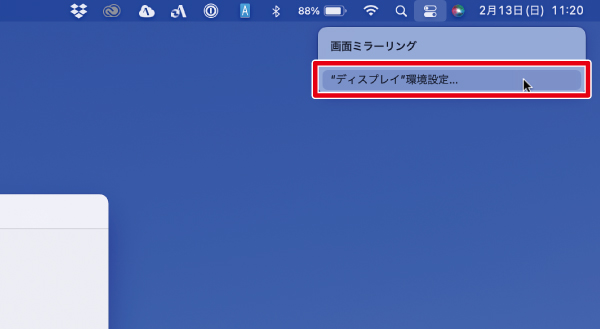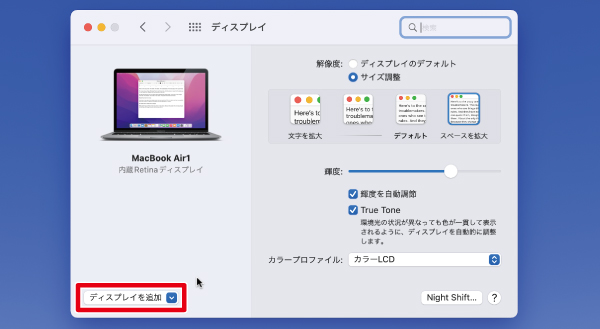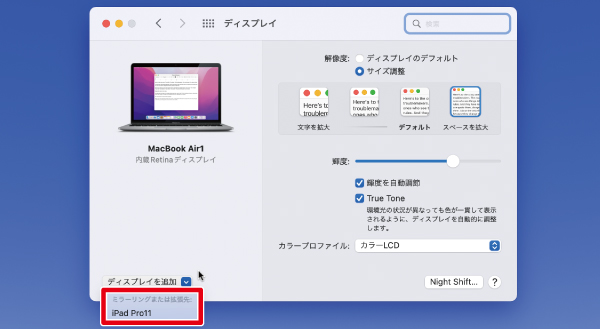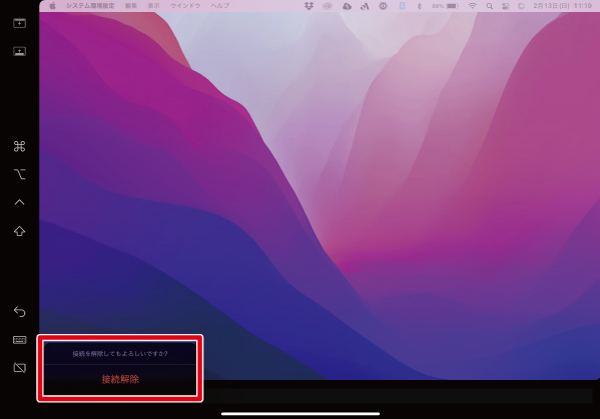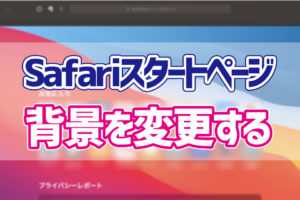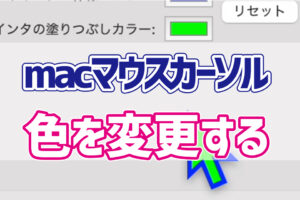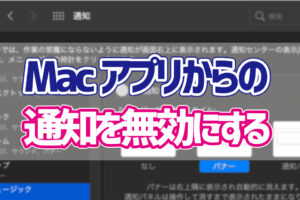外出時などにMacBookのディスプレイだけでは、作業領域が狭いと感じたことはありませんか?
そんなときは、MacのSidecarという機能を使って手持ちのiPadをサブディスプレイとして使用すれば、作業効率を上げることができます。
今回は、iPadをワイヤレスでMacのサブディスプレイとして使用する方法を紹介します。
macOS MontereyでSidecarを使用する方法
1.Macでコントロールセンターを開き、「画面ミラーリング」をクリックします。
2.「”ディスプレイ”環境設定」をクリックします。
3.「ディスプレイを追加」をクリックします。
4.サブディスプレイとして使用したいiPadを選択します。
補足
このとき、iPadのロックは解除しておいてください。
このとき、iPadのロックは解除しておいてください。
サブディスプレイを解除したいときは、iPad左下のアイコンから接続を解除することができます。
Sidecarの使用条件
・macOS Catalina以降のMac
・iPadOS 13以降のiPad
・MacとiPadで同一のApple IDを使用してiCloudにサインインしていること
・macOS Catalina以降のMac
・iPadOS 13以降のiPad
・MacとiPadで同一のApple IDを使用してiCloudにサインインしていること